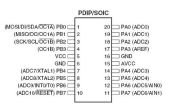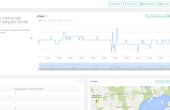Paso 6: Configuración de WiFi en chipKIT WF32
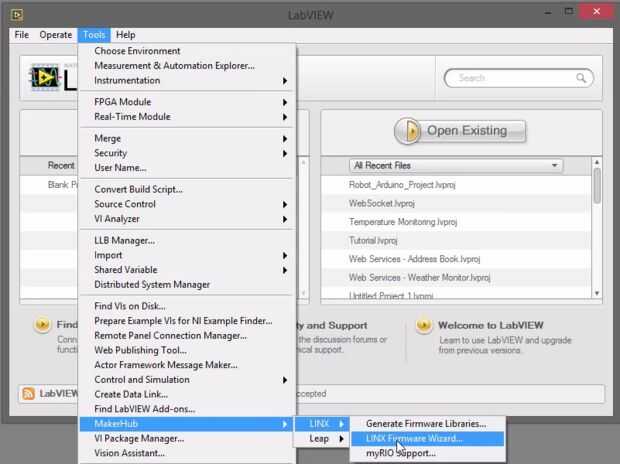
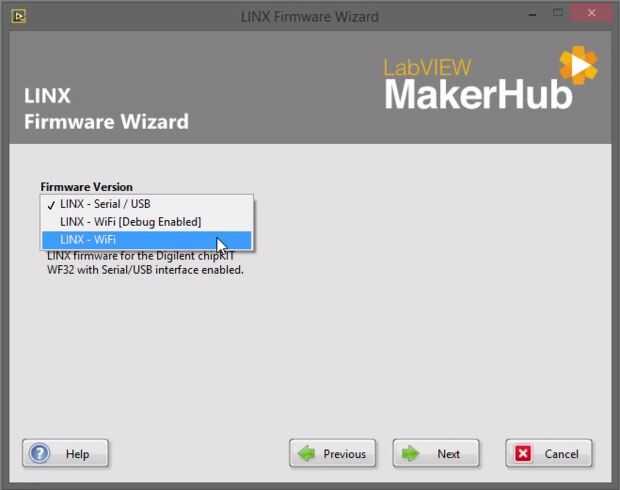
Para configurar Wi-Fi en el WF32, necesitará instalar el firmware WiFi. Abrir LabVIEW y en herramientas, haga clic en MakerHub--> LINX--> Asistente de Firmware LINX. Se abrirá al asistente de firmware. Elegir Digilent, chipKIT WF32 y serie/USB. Haga clic en siguiente. Ahora elegir el puerto COM que está conectado el WF32. Haga clic en siguiente. Ahora en la versión de firmware, elija LINX - WiFi.
Ingrese su información de red incluyendo SSID, tipo de contraseña, contraseña, puerto y dirección IP para su WF32. Para dirección IP, utilice una IP que no está siendo utilizada en la red que está dentro del alcance de su red. Esta será la dirección IP asignada a la WF32. Para el puerto, yo sólo uso 44300. Para saber tu IP y tu puerta de enlace predeterminada, abra el símbolo del sistema y escriba ipconfig. La dirección IPv4, si el ordenador de IP y además nota la puerta de enlace predeterminada. En mi caso, mi puerta de enlace predeterminada es 192.168.1.1. Por lo tanto, para la IP WF32, elegí al azar 192.168.1.127.
Una vez que toda la información se completa, haga clic en siguiente. Las luces en el WF32 parpadeará mientras el firmware se despliega.
Una vez cargado el firmware. Ping el dispositivo abriendo el símbolo del sistema y hacer ping a su dirección IP WF32. En mi caso, debería escribir "ping 192.168.1.127".
No dude en hacer clic en ejemplo de lanzamiento después de que el firmware está hecho. Este es el mismo ejemplo como antes pero con la configuración de WiFi en lugar de la conexión del puerto serial. Introduzca la IP del dispositivo que creó y el puerto. Ejecute el ejemplo y compruebe si parpadea el LED a bordo.